Как улучшить сигнал Wi-Fi роутера дома: советы профессионалов
ООО «Цифровой Ангел»


Еще несколько десятков лет интернет был доступен только в стационарных компьютерах. Сегодня технологии достигли того уровня, когда беспроводной доступ к сети можно получить из мобильных устройств, находясь в любом месте, где стабилен сигнал от базовой станции. Однако связь иногда подводит, причины могут быть разными:
- перегружена базовая станция из-за большого количества пользователей;
- слишком большое расстояние до станции;
- малое количество антенн;
- недостаточная мощность антенн;
- электромагнитные помехи;
- сигналу мешают строения или особенности ландшафта.
- уберите роутер от окна;
- устраните преграды, влияющие на сигнал между пользователем и роутером;
- устраните приборы с электромагнитным излучением;
- не ставьте роутер на полу;
- установите внешние антенны в правильном вертикальном положении;
- подключите роутер к принимающему устройству с помощью кабеля.
Бывает так, что в одной комнате интернет ловит нормально, а в другой сигнал проходит слабо. Рассмотрим подробнее, как решить проблему и усилить сигнал вай-фай в зависимости от причины неполадок.
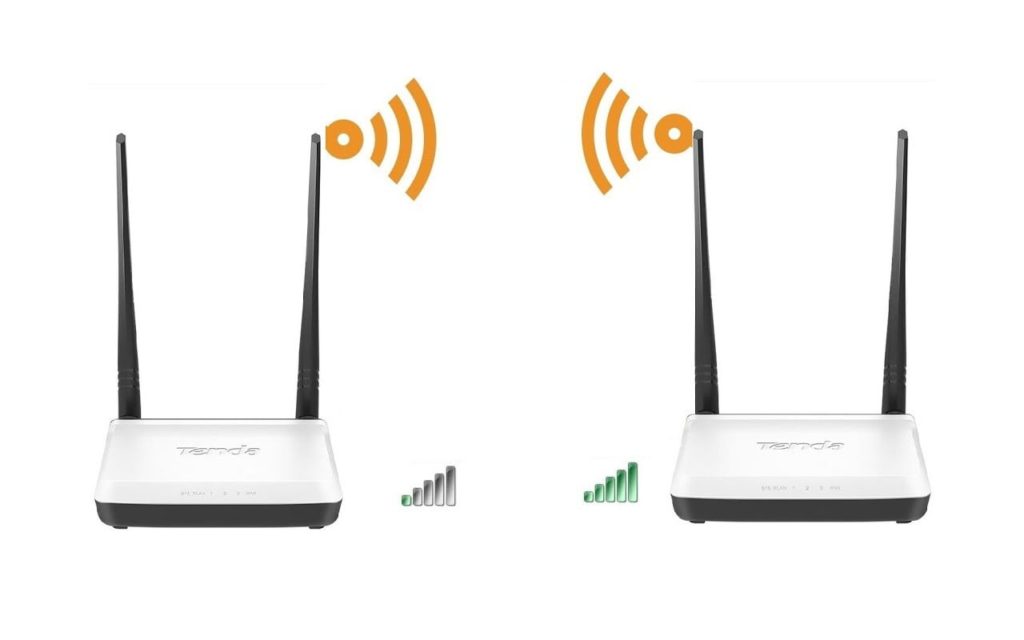
Лучшим решением будет расположить роутер в центре квартиры на уровне стола или выше, это позволит всенаправленной антенне полноценно использовать все секторы излучения. Учитывайте, что стены из разных материалов влияют на качество сигнала. Наименьшее воздействие оказывают преграды из гипсокартона и дерева, максимальные помехи дают железобетонные перекрытия. Объекты с высоким содержанием металла всегда препятствуют распространению сигнала, поэтому эксперты рекомендуют минимизировать присутствие бытовой техники и других предметов с металлическими включениями в помещении.
Любое помещение, будь то квартира, офис или промышленное здание создают помехи для роутера. Некоторые стройматериалы способны блокировать сигнал на 90%. Таким образом, если радиус сигнала составляет 700 м, фактическая дальность будет составлять всего 70 м. Рассмотрим детальнее, как можно исправить ситуацию в квартире:
- установите роутер выше человеческого роста, чтобы сигнал встречал как можно меньше препятствий;
- не ставьте роутер к стене или в угол, особенно если за стеной стоит бытовая техника;
- лучше всего установить устройство рядом с компьютером, так не придется подключаться через Wi-Fi, кабель даст лучший результат.
Почему в доме или в квартире наблюдается слабый сигнал роутера и как это исправить? В жилых помещениях усилители сигнала часто устанавливают в кладовых, распределительных щитках, в коридорах рядом со входной дверью или в лоджиях, чтобы оборудование не мешало и не портило интерьер. Все эти варианты размещения не дают нужного результата, потому что на пути радиосигнала встает множество препятствий. А если вы установили роутер в электрощитовой, то и хорошем сигнале не может быть и речи, так как электрические волны нарушают работу роутера. Прибор всегда нужно устанавливать в зону устойчивого покрытия.
В частном доме возникает ряд других проблем, ведь владельцы хотят пользоваться интернетом не только в помещении, но и за пределами дома. Здесь помимо электроприборов и бытовой техники внутри дома сигналу Wi-Fi препятствуют стены. Антенны для домашнего пользования имеют круговую диаграмму сигнала, но площадь покрытия таких моделей невелика. Что делать в этом случае? Существуют модели роутера с возможностью подключения сразу нескольких антенн, которые по желанию можно заменить на более мощные.
Минимизация воздействия других устройств, убираем все лишнее
На распространение связи негативно влияет близкое расположение электронных устройств, проводов, металлических дверей, железобетонных перегородок, утеплителя на стенах, галогенных ламп, зеркал и других элементов. Бытовая техника вблизи маршрутизатора почти всегда снижает качество сигнала. Постарайтесь найти для роутера место подальше от микроволновой печи, холодильника и телевизора.
Часто перебои с интернетом и мобильным соединением случаются в новогодние праздники, когда в доме появляется много гирлянд. Чтобы определить, в чем причина, испытайте качество сигнала до того, как включите электромагнитные устройства и после. Если разница имеется, значит достаточно переставить маршрутизатор в другое место.
Усиление сигнала в настройках роутера
Иногда проблемы с сигналом появляются даже у продвинутых устройств, это можно устранить, своевременно обновив программное обеспечение (ПО). Регулярно проверяйте уведомления устройств, некоторые маршрутизаторы оповещают о появлении нового ПО. При покупке роутера не забудьте закрыть доступ посторонним и установить свой пароль. Также усилить вай-фай можно, изменив настройки роутера.
Увеличение мощности передатчика
Изменить мощность можно в настройках маршрутизатора. Во вкладке «Беспроводная сеть» найдите пункт «Профессионально» или «Расширенные настройки», далее выбираем функцию «Управление мощностью передачи». Уровень мощности будет отображаться на шкале. Установите показатель на 100%.
Смена канала
Если в зоне действия точки подключения имеются другие маршрутизаторы, что часто встречается в современных городских условиях, в настройках нужно сменить канал. В роутерах предусмотрено переключение на разные каналы, протестируйте каждый и выберите наименее загруженный.
Смена диапазона
Маршрутизаторы работают на двух частотах: 2.4 GHz на 5 GHz. Есть модели, у которых предусмотрена только одна частота 2.4 GHz. Обычно к таким устройствам относятся системы видеонаблюдения. В этом случае вариант со сменой режима не пройдет. Если же у вас более современный маршрутизатор, можно переключиться на 5 GHz, сигнал станет более мощным и устойчивым.
Смена режима беспроводной сети
Режим работы роутера 802.11N. Этот способ подходит для устройств с несколькими встроенными антеннами. В настройках нужно зайти в «Режим беспроводной сети» и выбрать пункт N only.
Установка альтернативной прошивки
Многие забывают простейший способ решить задачу. Перед тем, как звонить в службу поддержки или искать более замысловатые способы усиления сигнала попробуйте перезагрузить роутер. Ведь неполадки могли возникнуть из-за сбоя в программном обеспечении. Некоторые модели роутеров имеют функцию автоматической перезагрузки, поищите ее в настройках и установите подходящую периодичность.
Если же перезагрузка не помогла можно поменять прошивку и установить DD-WRT. Универсальное приложение доступно бесплатно для любого пользователя. Программа подходит для большинства маршрутизаторов, отличается простотой управления и поддерживает широкий спектр функций. Система поддерживает все современные стандарты WLAN, интегрируется с VPN, поддерживает расширенные частоты, имеет многоязычный пользовательский интерфейс.
Усиление с помощью дополнительных устройств
Замена антенны
Антенны для домашнего пользования не могут похвастаться хорошим коэффициентом усиления и обычно ограничиваются максимум 5 dBi. Этого показателя достаточно для небольшого помещения, конечно же сигнал будет слабеть и пропадать по мере увеличения расстояния до передатчика. Решить проблему можно, если приобрести внешнюю антенну на 20-30 dBi и подсоединить ее к роутеру через кабель. Благодаря наружной антенне вы значительно увеличите покрытие и мощность сигнала. С внешней антенной интернет и мобильная связь будут ловить даже на улице и в соседнем здании. Однако перед покупкой антенны убедитесь, что с вашего роутера можно будет снять штатную антенну, бывают модели, в которых это сделать невозможно.
Установка репитера
Усилить сигнал вай-фай роутера можно с помощью установки репитера. Устройство принимает сигнал от маршрутизатора, обрабатывает его, улучшает и передает на принимающий гаджет. В качестве репитера можно использовать другой маршрутизатор. Что касается расстановки электроники, то все зависит от архитектуры здания. Если у вас одноэтажное строение и сигнал теряется в удаленных комнатах, значит устанавливать ретранслятор нужно в том месте, где сигнал угасает, но еще присутствует. Если речь идет о двухэтажном доме, то на первом этаже надо устанавливать репитер, на втором – маршрутизатор.
Установка усилителя Wi-Fi
Усиливаем антенну Wi-Fi с помощью Mesh-системы. Сетевое оборудование состоит из центрального роутера и нескольких точек доступа, которые нужно распределить по дому, чтобы сигнал везде ловил с одинаковой интенсивностью. Количество точек доступа зависит от площади дома. Чем больше пространство, тем больше точек нужно устанавливать. Система Mesh имеет централизованное управление. Из достоинств отметим бесшовное сетевое соединение. Связь не будет прерываться, когда вы будете перемещаться по дому. Смартфон, планшет или ноутбук автоматически переключатся к следующей точке доступа.
За качественный роуминг отвечает стандарт 802.11k/r/v, который поддерживается всеми современными мобильными устройствами. Чем хороша система Mesh? Комплект оборудования можно дополнять последовательно. К примеру, для начала купите роутер с поддержкой функции Mesh, а затем постепенно докупайте нужное количество точек, если вам покажется, что сеть ловит недостаточно хорошо. Бывает так, что и одна точка доступа справляется с задачей и организует хорошее покрытие сети. При выборе Mesh-систем рекомендуем придерживаться одного производителя, чтобы в дальнейшем не возникло проблем с интеграцией оборудования.
Как усилить сигнал роутера Wi-Fi в квартире подскажет специалист нашей компании. Получить консультацию профессионала можно, воспользовавшись формой обратной связи. Менеджер перезвонит вам в течение нескольких минут и подберет подходящее оборудование в соответствие с вашими пожеланиями и финансовыми возможностями.
Оборудование
-
от 8 250 ₽ руб.Без НДС
Оптовая цена по запросу
Самый мощный на рынке в своей ценовой категории, используется для подключения ноутбука к беспроводным сетям в диапазоне 2.4/ 5 ГГц со скоростью до 1.2 Гбит/с по стандартам 802.11 a/b/g/n/ac на чипсете Realtek RTL8812AU -
от 7 950 ₽ руб.Без НДС
Оптовая цена по запросу
Двухдиапазонный Wi-Fi USB адаптер высокой мощности с поддержкой стандарта 802.11ac и скоростью передачи данных до 1300 Мбит/с. -
от 2 700 ₽ руб.Без НДС
Оптовая цена по запросу
Wi-Fi USB адаптер высокой мощности с поддержкой стандарта 802.11ac и скоростью передачи данных до 433 Мбит/с.
Читайте также
На ваш e-mail было отправлено письмо с регистрационной информацией.
Пожалуйста, дождитесь письма, так как контрольная строка изменяется при каждом запросе.










